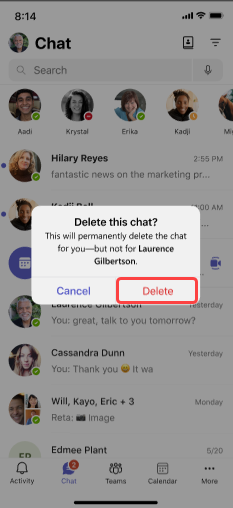Microsoft Teams でチャット スレッドを削除する
Teams でチャット スレッド全体を削除することで、チャット リストを整理して集中したままにします。 1 対 1 のチャット、グループ チャット、会議チャットはすべてチャット リストから削除できます。 チャット スレッドから個々のメッセージを削除するには、「Teams で送信されたメッセージを編集または削除する」を参照してください。
-
Teams の左側にある [チャット] から、削除するチャットに移動し、[ その他のオプション ]
![Microsoft Teams の [その他のオプション] アイコン。](https://support.content.office.net/ja-jp/media/50427f15-7308-4d8b-81a3-5af26abd85bb.png)
![[チームのごみ箱を削除する] ボタン](https://support.content.office.net/ja-jp/media/59ecc8f0-bc07-4c35-93d2-a5fac5da9bf4.png)
-
[Delete
![[チームのごみ箱を削除する] ボタン](https://support.content.office.net/ja-jp/media/59ecc8f0-bc07-4c35-93d2-a5fac5da9bf4.png)
削除されると、会話の履歴は完全に削除され、チャットはチャットリストから削除されます。 この場合、削除されたチャット スレッドの一部であったメッセージを検索することはできません。
注: 会議の所有者は、会議チャットを削除できません。 ただし、会議チャットに参加している場合は、削除できます。
関連記事
1 対 1、グループ、または会議のチャット スレッドが不要で、チャット リストからクリアする場合は、モバイル デバイスから削除します。 チャット スレッドから個々のメッセージを削除するには、「Teams で送信されたメッセージを編集または削除する」を参照してください。
-
[ チャット] タブからチャットに移動し、長押しします。
-
[ 削除]
![[チームのごみ箱を削除する] ボタン](https://support.content.office.net/ja-jp/media/59ecc8f0-bc07-4c35-93d2-a5fac5da9bf4.png)
-
[削除] を選択して、選択内容を確認します。